接入网按其所用传输介质的不同分为哪几类
分为4类:1、铜线接入网,是连接用户话机到电话局的线路的总称;2、光纤接入网,是以光纤为传输介质,并利用光波作为光载波传送信号的接入网;3、混合光纤同轴电缆(HFC)接入网,是以光纤作为传输骨干,采用模拟传输技术,通过频分复用的方式传输模拟和数字信息的网络;4、无线接入网,由业务节点接口和相关用户网络接口间的系列传送实体所组成,为传送电信业务提供所需传送承载能力的无线实施系统。

本教程操作环境:windows7系统、Dell G3电脑。
随着通信技术迅猛发展,电信业务向综合化、数字化、智能化、宽带化和个人化方向发展,人们对电信业务多样化的需求也不断提高,同时由于主干网上SDH、ATM、无源光网络(PON)及DWDM技术的日益成熟和使用,为实现话音、数据、图象“三线合一,一线入户”奠定了基础。如何充分利用现有的网络资源增加业务类型,提高服务质量,已成为电信专家和运营商日益关注研究的课题,“最后一公里”解决方案是大家最关心的焦点。因此,接入网成为网络应用和建设的热点。
所谓接入网是指骨干网络到用户终端之间的所有设备。其长度一般为几百米到几公里,因而被形象地称为"最后一公里"。由于骨干网一般采用光纤结构,传输速度快,因此,接入网便成为了整个网络系统的瓶颈。接入网的接入方式包括铜线(普通电话线)接入、光纤接入、光纤同轴电缆(有线电视电缆)混合接入和无线接入等几种方式。
铜线接入网
铜缆接入网又称为传统的双绞线用户环路,是连接用户话机到电话局的线路的总称。它分布广、数量多,是电信网的重要组成部分。网络一般为树型结构,由主干电缆、配线电缆和用户引入线组成
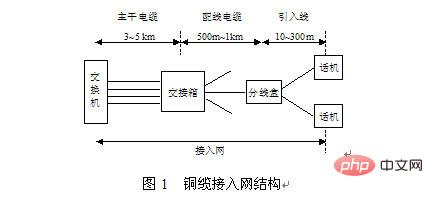
主干电缆是连接电话局到用户集中配线区(交接箱)的馈线电缆,一般采用芯线数量较大的音频对称电缆;配线电缆是连接交接箱和分线盒的馈线电缆,通常采用芯线数量较少的音频对称电缆;用户引入线是连接分线盒与用户话机的线路;交接箱与分线盒被称为配线设备,完成对主干电缆与配线电缆以及用户引入线的分配连接功能。
根据统计,市内用户线路网,主干电缆长度通常为数公里,极少超过10km;配线电缆长度一般为数百米;而用户引入线一般只有数十米。可见,用户线路的主要长度是主干电缆长度。用户线路的长度对适用技术有很大影响,因而直接影响网络的发展演进。
光纤接入网
光纤接入指的是终端用户通过光纤连接到局端设备。根据光纤深入用户的程度的不同,光纤接入可以分为FTTB(Fiber To The Building,光纤到楼),FTTP/FTTH(将光缆一直扩展到家庭或企业),FTTO,FTTC等。光纤是宽带网络中多种传输媒介中最理想的一种,它的特点是传输容量大,传输质量好,损耗小,中继距离长等。
光纤接入网是以光纤为传输介质,并利用光波作为光载波传送信号的接入网。光纤接入技术最大的特点是传输速率大,容量高。随着光纤成本的降低,光缆在价格上可与铜缆媲美,加上其固有的宽带优势,可以预言,接入网的光纤化将是解决用户端“瓶颈”问题的最终方案。
光纤接入网是指以光纤为传输介质的网络环境。光纤接入网从技术上可分为两大类:有源光网络(AON,Active Optical Network)和无源光网络(PON,Passive Optical Network)。有源光网络又可分为基于SDH的AON和基于PDH的AON;无源光网络可分为窄带PON和宽带PON。
由于光纤接入网使用的传输媒介是光纤,因此根据光纤深入用户群的程度,可将光纤接入网分为FTTC(光纤到路边)、FTTZ(光纤到小区)、 FTTB(光纤到大楼)、FTTO(光纤到办公室)和FTTH(光纤到户),它们统称为FTTx。FTTx不是具体的接入技术,而是光纤在接入网中的推进程度或使用策略。
混合接入网
混合光纤同轴电缆(HFC)接入技术是宽带接入技术中最先成熟和进入市场的,巨大的带宽和相对经济性使其对有线电视公司和新成立的电信公司很具有吸引力,尤其是在同轴电缆网络完善的国家和地区内有着广阔的应用前景。
HFC接入网,是以光纤作为传输骨干,采用模拟传输技术,通过频分复用的方式传输模拟和数字信息的网络。
HFC接入网是一种综合应用模拟和数字技术、同轴电缆和光缆技术以及射频技术的高分布式接入网络,是电信网和CATV网相结合的产物。它实际上是将现有光纤/同轴电缆混合组成的单向模拟CATV网改造为双向网络,除了提供原有的模拟广播电视业务外,利用频分复用技术和专用电缆解调器实现话音、数据和交互式视频等宽带双向业务的接入和应用。
无线接入网
无线接入是指从交换节点到用户终端之间,部分或全部采用了无线手段。典型的无线接入系统主要由控制器、操作维护中心、基站、固定用户单元和移动终端等几个部分组成。
无线接入网是指固定用户全部或部分以无线的方式接入到交换机。
无线接入网是由业务节点(为交换机)接口和相关用户网络接口之间的系列传送实体所组成,为传送电信业务提供所需传送承载能力的无线实施系统。
无线接入网(WAN)实际上用无线通信技术替代传统的用户线,所以,无线接入网又称为无线本地环路(WWL)或无线用户系统(WSS)。
无线接入网的特点:
无线接入网是指接入网的某一部分或全部使用无线传输介质,连接起端局至用户间的通信网。作为有线接入网的有效补充,无线接入网具有系统容量大,话音质量与有线一样,覆盖范围广,系统规划简单,扩容方便,可加密码或用CDMA增强保密性等技术特点,可解决边远地区、难于架线地区的通信问题,是当前发展最快的接入网之一。
无线接入网根据其技术来自移动通信、无绳电话、集群电话、蜂窝移动通信、微波通信或卫星通信可分为很多类,对应不同的频段,容量、业务带宽和覆盖范围各异。
无线接入主要的工作方式是点到多点,上行解决多用户争用的技术有FDMA(频分多址)、TDMA(时分多址)和CDMA(码分多址),从频谱效率看CDMA最好,TDMA其次。其中CDMA又可有扩谱(DS)、跳频(FH)和同步(S-CDMA)几种。
目前,无线接入技术已较为广泛地应用于农村、城镇,在水利、电力、工矿等专网中也得到一定程度上的应用。
更多相关知识,请访问常见问题栏目!
以上是接入网按其所用传输介质的不同分为哪几类的详细内容。更多信息请关注PHP中文网其他相关文章!

热AI工具

Undresser.AI Undress
人工智能驱动的应用程序,用于创建逼真的裸体照片

AI Clothes Remover
用于从照片中去除衣服的在线人工智能工具。

Undress AI Tool
免费脱衣服图片

Clothoff.io
AI脱衣机

AI Hentai Generator
免费生成ai无尽的。

热门文章

热工具

记事本++7.3.1
好用且免费的代码编辑器

SublimeText3汉化版
中文版,非常好用

禅工作室 13.0.1
功能强大的PHP集成开发环境

Dreamweaver CS6
视觉化网页开发工具

SublimeText3 Mac版
神级代码编辑软件(SublimeText3)

热门话题
 Windows 11 上如何调整 MTU 大小
Aug 25, 2023 am 11:21 AM
Windows 11 上如何调整 MTU 大小
Aug 25, 2023 am 11:21 AM
如果您在Windows11上突然出现缓慢的互联网连接,并且您已经尝试了书中的所有技巧,那么它可能与您的网络无关,而是与您的最大传输单元(MTU)无关。如果您的系统发送或接收具有错误MTU大小的数据,则可能会出现问题。在这篇文章中,我们将了解如何在Windows11上更改MTU大小以实现流畅和不间断的互联网连接。Windows11中的默认MTU大小是多少?Windows11中的默认MTU大小为1500,这是允许的最大值。MTU代表最大传输单位。这是可以在网络上发送或接收的最大数据包大小。每个支持网
![WLAN扩展模块已停止[修复]](https://img.php.cn/upload/article/000/465/014/170832352052603.gif?x-oss-process=image/resize,m_fill,h_207,w_330) WLAN扩展模块已停止[修复]
Feb 19, 2024 pm 02:18 PM
WLAN扩展模块已停止[修复]
Feb 19, 2024 pm 02:18 PM
如果您的Windows计算机上的WLAN扩展模块出现问题,可能会导致您与互联网断开连接。这种情况常常让人感到困扰,但幸运的是,本文提供了一些简单的建议,可以帮助您解决这个问题,让您的无线连接重新正常运行。修复WLAN扩展模块已停止如果您的Windows计算机上的WLAN可扩展性模块已停止工作,请按照以下建议进行修复:运行网络和Internet故障排除程序禁用并重新启用无线网络连接重新启动WLAN自动配置服务修改电源选项修改高级电源设置重新安装网络适配器驱动程序运行一些网络命令现在,让我们来详细看
 win11 DNS服务器错误如何解决
Jan 10, 2024 pm 09:02 PM
win11 DNS服务器错误如何解决
Jan 10, 2024 pm 09:02 PM
我们在连接网络时需要使用正确的dns才可以上网。同理,如果我们使用了错误的dns设置就会提示dns服务器错误了,这时候我们可以尝试在网络设置中选择自动获取dns来解决,下面就一起来看下具体解决方法吧。win11网络dns服务器错误怎么办方法一:重新设置DNS1、首先,点击任务栏中的开始进入,在其中找到并点开“设置”图标按钮。2、然后点击左侧栏中的“网络&Internet”选项命令。3、然后在右侧找到“以太网”选项,点击进入。4、之后,点击DNS服务器分配中的“编辑”,最后将DNS设置为“自动(D
 解决Chrome,Google云端硬盘和照片上的'失败网络错误”下载!
Oct 27, 2023 pm 11:13 PM
解决Chrome,Google云端硬盘和照片上的'失败网络错误”下载!
Oct 27, 2023 pm 11:13 PM
什么是“网络错误下载失败”问题?在我们深入研究解决方案之前,让我们首先了解“网络错误下载失败”问题的含义。当下载过程中网络连接中断时,通常会发生此错误。它可能由于各种原因而发生,例如互联网连接薄弱、网络拥塞或服务器问题。发生此错误时,下载将停止,并显示错误消息。如何修复失败的网络错误下载?在访问或下载必要的文件时,遇到“网络错误下载失败”可能会成为障碍。无论您是使用Chrome等浏览器还是Google云端硬盘和Google相册等平台,都会弹出此错误,从而造成不便。下面是帮助您导航和解决此问题的分
 修复: WD 我的云未显示在 Windows 11 中的网络上
Oct 02, 2023 pm 11:21 PM
修复: WD 我的云未显示在 Windows 11 中的网络上
Oct 02, 2023 pm 11:21 PM
如果WDMyCloud未在Windows11的网络上显示,这可能是一个大问题,尤其是当您将备份或其他重要文件存储在其中时。对于经常需要访问网络存储的用户来说,这可能是一个大问题,因此在今天的指南中,我们将向您展示如何永久解决此问题。为什么WDMyCloud未显示在Windows11网络上?您的MyCloud设备、网络适配器或互联网连接未正确配置。电脑上未安装SMB功能。Winsock的临时故障有时会导致此问题。如果我的云未显示在网络上,我该怎么办?在我们开始修复问题之前,您可以执行一些初步检查:
 win10不能上网右下角显示地球怎么办 win10网络成地球无法上网的多种解决办法
Feb 29, 2024 am 09:52 AM
win10不能上网右下角显示地球怎么办 win10网络成地球无法上网的多种解决办法
Feb 29, 2024 am 09:52 AM
这篇文章将介绍Win10系统网络显示地球标志但无法上网的解决方法。文章将提供详细的操作步骤,帮助读者解决Win10网络显示地球无法上网的问题。方法一:直接重启先检查一下网线是否没插好,宽带是否欠费,路由器或光猫可能会卡死,这时需重启路由器或光猫。假如当前电脑没有重要的事宜在操作,能直接重启电脑,大部分的小问题能通过重启电脑来快速解决。假如确定宽带没有欠费,网络正常,那便是另一回事。方法二:1、按【Win】键,或点击左下角的【开始菜单】,在打开的菜单项中,点击电源按钮上方的齿轮状图标,这个就是【设
 在 Windows 11 中如何启用/禁用局域网唤醒功能
Sep 06, 2023 pm 02:49 PM
在 Windows 11 中如何启用/禁用局域网唤醒功能
Sep 06, 2023 pm 02:49 PM
LAN唤醒是Windows11上的一项网络功能,有了它,您可以远程将电脑从休眠或睡眠模式唤醒。虽然临时用户不经常使用它,但此功能对于使用有线网络的网络管理员和高级用户非常有用,今天我们将向您展示如何设置它。如何知道我的计算机是否支持LAN唤醒?要使用此功能,您的计算机需要以下各项:PC需要连接到ATX电源,以便您可以远程将其从睡眠模式唤醒。需要创建访问控制列表并将其添加到网络中的所有路由器。网卡需要支持唤醒局域网功能。要使此功能正常工作,两台计算机需要位于同一网络上。虽然大多数以太网适配器通过以
 如何在 Windows 11 上检查网络连接详细信息和状态
Sep 11, 2023 pm 02:17 PM
如何在 Windows 11 上检查网络连接详细信息和状态
Sep 11, 2023 pm 02:17 PM
为了确保您的网络连接正常工作或解决问题,有时您需要检查Windows11上的网络连接详细信息。通过这样做,您可以查看各种信息,包括您的IP地址、MAC地址、链接速度、驱动程序版本等,在本指南中,我们将向您展示如何做到这一点。如何在Windows11上查找网络连接详细信息?1.使用“设置”应用按+键打开Windows设置。WindowsI接下来,导航到左窗格中的网络和互联网,然后选择您的网络类型。在我们的例子中,这就是以太网。如果您使用的是无线网络,请改为选择Wi-Fi网络。在屏幕底部,您应该会看





